Как найти потерянный Андроид?
Как найти потерянный смартфон на Android?
Валерия Гришанова 07.04.2016 0
Компания Google редко заимствует идеи Apple, но одно полезное изобретение она все-таки переняла — возможность поиска гаджета на расстоянии, аналог «Найти iPhone».
До этого многие производители, например, Samsung или HTC, самостоятельно разрабатывали подобные программы и устанавливали их на своей продукции.
Активация Android Device Manager
Утилита изначально установлена на многих смартфонах и планшетах. Если в настройках безопасности она отсутствует, ее можно бесплатно загрузить из Google Play.
Чтобы программа заработала, ее нужно активировать и дать необходимые полномочия для доступа к различным разрешениям.
- Зайдите «Настройки», раздел «Безопасность».
- В пункте «Администраторы устройства» поставьте галочку напротив «Удаленное управление».
- На дисплее появится список возможностей и разрешений инструмента, дайте согласие и нажмите «Активировать».
Поиск потерянного Андроида
Если все-таки произошло печальное событие — вы потеряли смартфон или его украли — есть надежда найти его при помощи Android Device Manager. К сожалению, это не сработает, если мошенники отключили устройство или осуществили общий сброс настроек, но терять уже нечего.
Необходимо зайти в сервис «Удаленное управление Android», авторизоваться и выбрать свой гаджет в списке.
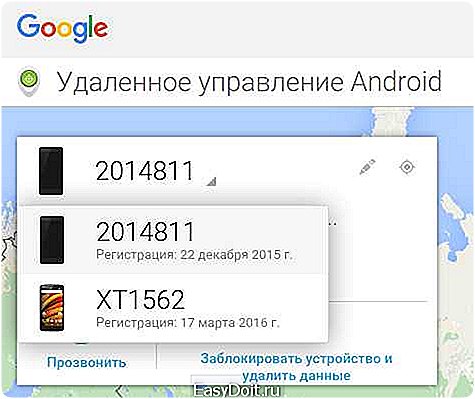
В результате на карте появится «маячок», а в боковой области экрана — данные о последнем выходе в интернет с искомого устройства. Насколько точно будет определяться местонахождение потерянного девайса зависит от GPS.
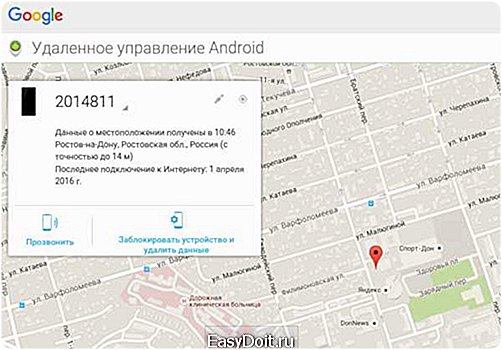
Этот же сервис позволит найти устройство, когда оно потерялось дома (с кем не бывает?). В таком случае воспользуйтесь функцией «Прозвонить» и идите на звук.
Другие возможности
С помощью утилиты вы можете не только посмотреть на карте предполагаемое место «потеряшки», но также отправить нашедшим людям сообщение с просьбой перезвонить вам.
Если вы решили связаться с человеком, обнаружившим ваш гаджет, нажмите на кнопку «Блокировать», и всплывшее окошко с сообщением предложит вам ввести текст для связи и пароль для блокировки.

Если все предпринятое выше оказалось напрасным, можно попытаться спасти свои конфиденциальные данные с помощью клавиши «Очистить». В результате будет выполнен возврат к заводским настройкам, а все контакты, сообщения, фотографии и другая личная информация удалена.
Lost Android
Приложение «Удаленное управление» обладает минимальным набором функций и сможет выручить не во всех ситуациях.
Lost Android — это более продвинутая программа для поиска утерянного устройства, которая также доступна в Google Play. Данное приложение работает «под прикрытием» и устанавливается под видом Personal Notes. Здесь также необходимо предоставить администраторские права в настройках безопасности.
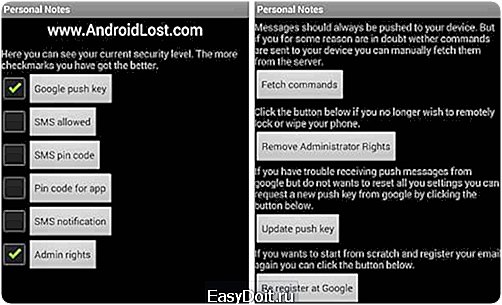
Удаленное управление осуществляется со специальной страницы после регистрации с помощью профиля в Google. В данном сервисе пользователь получает доступ ко множеству функций:
- Чтение последних смс и их пересылка на адрес электронной почты.
- Активация звукового сигнала, если гаджет утерян в помещении.
- Определение местонахождения девайса на карте Google.
- Рассылка сообщений с номера телефона через интернет-сервис утилиты.
- Блокировка.
- Удаление сообщений, контактов и настроек Google.
- Отправка сообщения на дисплей гаджета с просьбой связаться и вернуть находку.
- Переадресация входящих вызовов.
- Отображение уровня заряда аккумулятора, IMEI, ID используемой SIM-карты и других данных.
- Отправка смс-команд для контроля над устройством.
- Удаление данных с microSD-карты.
- Уведомление о замене SIM-карты.
- Список исходящих звонков.
- Снимок злоумышленников на фронтальную камеру.
- Просмотр и резервное копирование содержимого.
- Отправка текстового сообщения, которое преобразуется в звуковое и воспроизводится телефоном на предельной громкости.
Как можно судить по приведенному списку, при установке Lost Android пользователь полностью получает контроль над потерянным или украденным девайсом. Большим преимуществом является возможность использовать смс-команды для управления гаджетом, что позволяет не терять связь даже при отключенном интернете.
Надеемся, данная статья поможет без проблем выйти из неприятной ситуации, найти свой любимый смартфон или тех, кто на него покусился. Но лучше всего быть внимательным и ничего не терять.
(Пока оценок нет) Загрузка…
androidlime.ru
Как найти потерянный телефон Андроид — Эфективные способы
В связи с участившимися случаями краж мобильных телефонов, многих все больше интересует, как найти потерянный телефон Андроид. Это актуально не только для случаев краж, ведь свой девайс можно банально где-то потерять или забыть.
В общем, если потерял телефон, то есть несколько способов найти его.
Конечно же, есть банальные способы вроде подачи объявления, подразумевающего вознаграждение за найденный телефон. Этим тоже не стоит пренебрегать, но к этому можно вернуться лишь в самых крайних случаях.
До этого следует воспользоваться одним из способов, описанных ниже.

Через стандартное средство управления
Важно: Чтобы найти телефон программными методами, необходимо проделать на нем определенные манипуляции еще до того, как он был потерян. В противном случае останется только обращаться в полицию.
Как известно, практически все телефоны сегодня привязаны к Google аккаунтам. А это значит, что практически любой человек может воспользоваться стандартным средством управления и поиска телефона Андроид.
Но, опять же, для поиска девайса через Гугл на нем еще до потери должны быть проделаны следующие действия:
- Сначала следует зайти в настройки своего телефона и выбрать там пункт «Безопасность» (на рисунке №1.а показан красной рамкой).
- Затем перейти в «Администраторы устройства» (рисунок №1.б).
- После этого напротив пункта «Удаленное управление Андроид» поставить галочку так, как это показано на рисунке №1.в.

№1. Настройка удаленного управления на телефоне Андроид
Такая последовательность действий позволит в дальнейшем узнавать месторасположение мобильного телефона через интернет. Собственно, для поиска устройства необходимо сделать следующее:
- Перейти по ссылке удаленного управления мобильными телефонами – https://www.google.com/android/devicemanager.
- Авторизоваться там, то есть ввести свой логин и пароль, после чего нажать на кнопку «Войти». Кстати, если вы не являетесь пользователем сервисов Google, лучше зарегистрируйтесь.
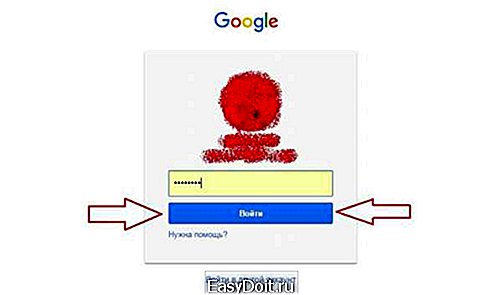
№2. Вход в аккаунт Гугл
- Дальше все произойдет автоматически. Пользователь увидит окно примерно такого содержания, как показано на рисунке №3.

№3. Окно удаленного управления телефоном Андроид в Гугл
Как видим, здесь прямо через компьютер можно заблокировать свой телефон, нажав соответствующую кнопку в поле, выделенном на рисунке №3 синим цветом.
Также там есть кнопки «Прозвонить» (на телефон поступит вызов от робота) и «Очистить» (убрать все данные из памяти устройства).
Также видно, что можно узнать, где сейчас находится телефон, то есть расположение на карте, и когда он был подключен к интернету (все это поле показано красной рамкой). Наконец, выше пишется сама модель устройства (выделено зеленой рамкой).
Важно: На последних версиях Андроид никаких настроек делать не нужно, все это создается автоматически. Поэтому даже если вы не включали на своем телефоне возможность удаленного доступа так, как это описано выше, но были авторизованы в сервисах Гугл, вполне возможно, телефон удастся найти!Через дополнительные программы
Кроме стандартного средства для удаленного доступа, существует много других программ с подобным функционалом. Наверняка самой лучшей из них следует признать Lost Android.
Установить ее можно точно так же, как и любую другую программу – зайти в Google Play, ввести там «Lost Android» и нажать кнопку «Установить».
Но самое интересное, что после установки эта программа отображается не как Lost Android, а как Personal Notes с пиктограммой записной книжки. Это сделано для того, чтобы у воров не возникало никаких подозрений – весьма разумно!
В общем, Lost Android необходимо установить и запустить. После этого программе необходимо дать права администратора. Для этого при первом запуске нужно нажать соответствующую кнопку (она выделена на рисунке №4 красной рамкой).

№4. Окно первого запуска Lost Android
После этого следует зайти на официальный сайт этого приложения – http://www.androidlost.com/. Там следует снова авторизоваться, причем снова через Гугл. Для этого в верхнем правом углу есть соответствующая кнопка, показанная на рисунке №5 красным цветом.

№5. Официальный сайт программы Lost Android
После авторизации, которая происходит точно таким же образом, как описано выше – ввод логина, пароля и нажатие на кнопку «Войти», необходимо разрешить программе использовать этот аккаунт, нажав соответствующую кнопку (она выделена на рисунке №6 стрелками).
№6. Окно разрешения использования аккаунта Гугл в программе Lost Android
После этого пользователь увидит такое сообщение, которое на рисунке №7 выделено красной рамкой. Оно свидетельствует о том, что все прошло успешно. Теперь можно переходить в меню «Управление» (выделено зеленым цветом).
№7. Сообщение об успешной авторизации
После перехода в меню «Управление» пользователь увидит весь список команд. В частности, чтобы узнать местоположение телефона, необходимо нажать кнопку «Send location».
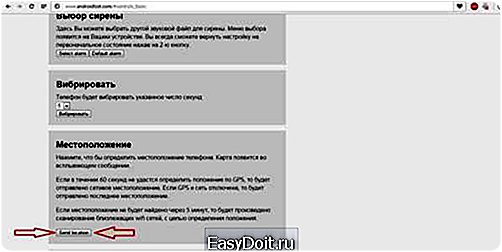
№8. Меню команд и кнопка нахождения местоположения мобильного телефона в программе Lost Android
Примечание: Два вышеописанных способа дают возможность отыскать даже выключенный телефон благодаря тому, что средства Google фиксируют момент, когда телефон в последний раз был подключен к интернету и таким образом могут узнать, где он находился тогда.
Среди других функций включение сирены, отправка смс-сообщения, просмотр файлов и многое другое. В общем, это намного более функциональная программа, нежели стандартное средство Гугл. Но такой способ подходит, только если пользователь заранее установил себе Lost Android.
Что же делать, если такой программы нет?
Последний способ
Если два вышеописанных способа не актуальны в вашем случае, остается лишь одно – обратиться в полицию с заявлением о краже.
К сожалению, найти по номеру телефона устройство невозможно. Зато вы, как потерпевший, вместе с заявлением можете приложить доказательства того, что это действительно ваше устройство. Этими доказательствами может быть следующее:
- гарантийный талон;
- чек из магазина;
- коробка от телефона;
- IMEI код.
По первым трем пунктам все понятно, а вот с последним могут возникнуть вопросы. Вообще, IMEI код фактически является идентификационным номером мобильного телефона – у каждого аппарата он уникален. К сожалению, просто так найти по IMEI коду девайс невозможно.
Зато при предоставлении такового правоохранительные органы будут точно знать, кто является обладателем устройства.
Кроме того, имея IMEI код, можно попытаться внести телефон в базу потерянных устройств – sndeep.info. Это даст возможность правохранителям того района, где находится телефон, отыскать его и вернуть владельцу.
Кроме того, обычный человек, который мог просто найти устройство, тоже может найти информацию о его пропаже на этом сайте и за вознаграждение вернуть его. Интерфейс данного сайта выглядит следующим образом.
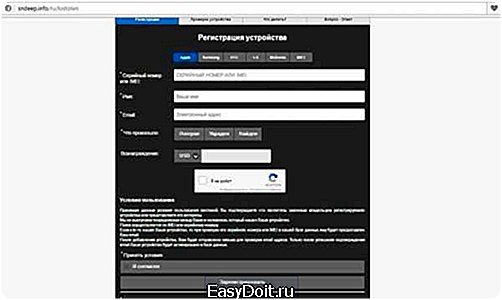
№9. Интерфейс сайта sndeep.info
Совет для тех, у кого телефон еще не потерян: Обязательно узнайте свой IMEI код и запишите его где-то. Сделать это легче всего, набрав на клавиатуре комбинацию клавиш *#06#.
Успехов в поисках и берегите свои телефоны, пока их еще не украли или они не были утеряны!
Интерфейс еще одной удобной программы для поиска телефона в случае его утраты показан в видео ниже.
Как найти потерянный телефон — программы для андроид
В этом видео я покажу вам как найти телефон на карте, если вы не знаете где его оставили. Как находят телефоны?
Источник
Юрий созерцатель
- Активность: 78k
- Пол: Мужчина
Юрий созерцатель
pomogaemkompu.temaretik.com
Как найти потерянный телефон Андроид
Как найти потерянный телефон Андроид. На сегодняшний день все популярные мобильные операционные системы имеют в своём арсенале встроенные средства для удалённого управления устройствами. Это может понадобиться в случае потери или кражи смартфона, чтобы обнаружить его местоположение, послать сообщение нашедшим его людям, заблокировать или уничтожить свои личные данные. Совсем недавно мы познакомились с реализацией этих функций на платформе Windows Phone, а в этой статье расскажем, как найти пропавший смартфон или планшет под управлением Android.
Как найти телефон на Андроид с помощью Android Device Manager
Стандартный инструмент от компании Google состоит из двух взаимосвязанных частей. Небольшая утилита под названием «Удаленное управление Android» устанавливается на ваш гаджет, а команды ей отдаются через веб-интерфейс. Многие производители устанавливают эту утилиту на свои устройства по умолчанию, но если она у вас отсутствует, то вы можете скачать её в Google Play.
Настройка Android Device Manager
Компания Google щепетильно относится к конфиденциальности личной информации, поэтому вы должны самостоятельно активировать утилиту «Удаленное управление Android» и дать ей необходимые разрешения. Для этого выполните следующие действия.
1. Откройте настройки устройства. Перейдите в раздел «Безопасность».


2. Выберите пункт «Администраторы устройства».

3. Отметьте флажком пункт «Удалённое управление Android». Ознакомьтесь с возможностями программы и согласитесь нажатием кнопки «Активировать».

4. Вернитесь обратно и закройте настройки.
Как обнаружить, где находится ваш Android
Если ваш гаджет был украден или просто где-то утерян, то с помощью сервиса Android Device Manager у вас имеется вероятность обнаружить его текущее местоположение. Разумеется, возможности этого сервиса ограничены, особенно в том случае, если злоумышленники оперативно выключили устройство или произвели сброс установок. Однако кое-какие шансы всё же есть, особенно если поиск устройства производится по горячим следам или оно попало в руки неопытных пользователей.

Для поиска своего смартфона или планшета зайдите на страницу «Удаленное управление Android». Выберите своё устройство в выпадающем списке, если у вас их несколько, и щёлкните кнопку с иконкой мишени «Определить местоположение устройства». После непродолжительного ожидания вы увидите маркер на карте, а также сведения о времени последнего подключения к сети в плавающей панели слева.
Обратите внимание, что точность обнаружения очень зависит от того, активирована ли система GPS на вашем устройстве. Но в любом случае вы сможете хотя бы приблизительно определить область для поисков смартфона.
В ситуации, когда телефон находится где-то возле вас, но вы никак не можете его отыскать, вам пригодится функция прозвона. Нажмите на кнопку «Прозвонить», и смартфон начнёт звонить на максимальной громкости в течение пяти минут. Таким образом легко обнаружить завалившийся под кровать или за шкаф гаджет в границах своего дома.
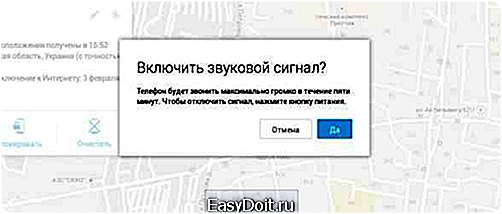
Далеко не всегда человек, нашедший ваш смартфон, желает его присвоить или продать. Есть ещё честные люди, которые с удовольствием вернут вам любимый гаджет. А чтобы помочь им сделать это быстрее, можно отправить специальное сообщение, которое будет отображаться на заблокированном экране. Для этого следует воспользоваться кнопкой «Блокировать» в веб-интерфейсе «Удаленное управление Android».

В появившемся всплывающем окне вам следует задать пароль блокировки, сообщение и номер телефона, которые будут отображаться при включении вашего устройства. Таким образом вы поможете новому владельцу быстрее вам позвонить и избежать соблазна поковыряться в ваших личных записях и фотографиях.

При самом печальном стечении обстоятельств, когда никакой надежды на возврат устройства не остаётся, нужно хотя бы минимизировать возможный ущерб от утечки персональных данных. В этом случае следует воспользоваться кнопкой «Очистить» на странице «Удаленное управление Android». После её нажатия и подтверждения своего выбора произойдёт полный сброс устройства к заводским установкам и уничтожение данных. Обратите внимание, что это не затронет содержимого SD-карты, так что не следует использовать её для хранения личных фотографий, документов или другой конфиденциальной информации.
Поиск смартфона через программу Lost Android
Как вы могли убедиться в предыдущем разделе, фирменное приложение «Удаленное управление Android» имеет только базовый набор функций, которые помогут вам далеко не во всех ситуациях. Если вам необходимо более мощная программа для удалённого управления смартфоном, то рекомендуем вам познакомиться с Lost Android.
Для начала потребуется установить на своё устройство небольшой клиент из каталога приложений Google Play. Не удивляйтесь, что в результате у вас появится новое приложение Personal Notes, ведь именно таким образом Lost Android маскируется от любопытных глаз. После запуска программы необходимо предоставить ей права администратора устройства таким же образом, как мы это делали в случае с Android Device Manager.

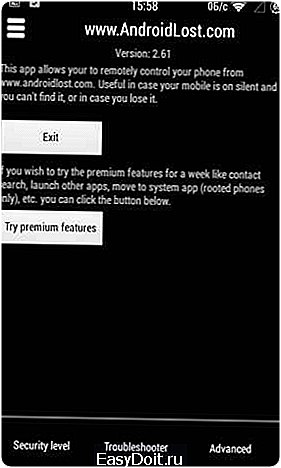
Сердцем Lost Android и пультом управления вашим устройством является специальная страница в сети, расположенная здесь. Выглядит она не слишком модно, зато предоставляет действительно много возможностей.
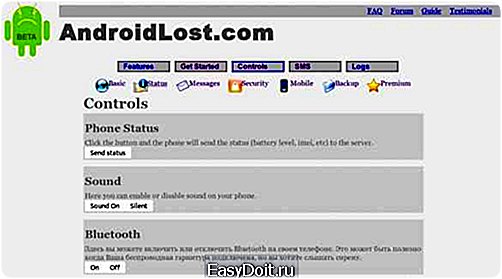
Прежде всего потребуется зарегистрироваться с помощью своего Google-аккаунта. После этого связь с клиентом Lost Android на вашем смартфоне или планшете будет установлена, и вы сможете приступить к изучению доступных функций. Вот только краткий их перечень.
- Отправка лога последних звонков и SMS-сообщений на вашу электронную почту.
- Включение звукового сигнала, вибрации, экрана на потерянном устройстве.
- Поиск местоположения вашего телефона на карте. В том случае, если в данный момент GPS отключен, вы можете включить его удалённо и повысить точность поиска.
- Отправка SMS со своего телефона через веб-интерфейс Lost Android.
- Блокировка и разблокировка телефона из интернета.
- Удалённое стирание всех личных данных, в том числе и хранящихся на SD-карте.
- Отправка всплывающих сообщений новому владельцу с просьбой о возврате гаджета.
- Получение сообщения о статусе телефона, которое будет включать в себя уровень заряда батареи, IMEI, номер SIM-карты и многое другое.
- Управление телефоном с помощью SMS-сообщений. Это поможет вам в том случае, если на телефоне отсутствует соединение с интернетом.
- Уведомление о смене симки. Даже если новый владелец поменяет SIM-карту, вы тут же об этом узнаете и всё равносможете отдавать команды своему гаджету.
- Lost Android умеет делать снимки с помощью фронтальной или задней камеры и отправлять на вашу электронную почту. Для верности сначала на экране появляется всплывающее сообщение, а камера щёлкает в тот момент, когда новый владелец дотронется до кнопки закрытия. Таким образом вы точно получите фотографию злоумышленника.
- Удалённый просмотр и резервное копирование контактов, текстовых сообщений, фотографий. Так вы сможете получить обратно хотя бы свои данные, если уж смартфон безвозвратно пропал.
Даже такое сжатое перечисление возможностей программы Lost Android свидетельствует о том, что с её помощью вы получаете практически полную и безграничную власть над своим гаджетом, не смотря на то, что он находится далеко от вас. При этом очень важно, что для управления используются наряду с push-уведомлениями ещё и SMS-команды, что образует дополнительный канал связи с вашим устройством.
Рассмотренные в этой статье программы, как и любые другие приложения подобного рода, не дают, разумеется стопроцентной гарантии возврата потерянного смартфона или планшета. Да, эта защита может быть довольно легко нейтрализована, особенно если ваш гаджет попадёт в руки опытного злоумышленника. Но в любом случае, даже небольшой шанс лучше полного отсутствия такового, так что очень рекомендуем вам установить одну из предложенных утилит на своё устройство.
Источник: 4pda.ru
upgrade-android.ru
Как найти потерянный телефон Андроид
Мобильные телефоны теряются достаточно часто – они выпадают из карманов и сумок, а иные пользователи просто оставляют их в каких-либо местах, страдая забывчивостью. Если вы боитесь потерять свой смартфон, ознакомьтесь с нашим обзором. В нем мы расскажем, как найти потерянный телефон Андроид через компьютер, используя базовые возможности операционной системы Google Android и сторонние программы.
Удаленное управление Android от Google
После потери мобильного телефона пользователи задаются вопросом – потерял телефон на Андроиде, как найти его через интернет? Современные коммуникационные возможности действительно позволяют быстро найти потерянный аппарат. Но для этого должны быть выполнены следующие условия:
- Аппарат должен быть включен;
- Аппарат должен быть подключен к сети интернет;
- На телефоне должна быть включена геолокация.
Таким образом, если вы потеряли телефон где-то в горах, где не работает сотовая связь, или у него села батарея и телефон выключился, то найти его через интернет будет невозможно. Если потеря произошла в городе, можно рассчитывать на его нахождение. Так как базовые возможности работают через сеть, нужно заранее позаботиться о том, чтобы на телефоне был активирован мобильный интернет – благо тарифы сейчас очень низкие.
Если телефон будет находиться в режиме онлайн, то шансы найти его будут достаточно высокими. Поэтому наличие мобильного интернета при использовании базовых возможностей является обязательным. Определение координат через GPS приводит к быстрому разряду батареи. Поэтому нужно активировать на своем телефоне локацию по вышкам сотовых операторов. В городской черте, особенно на улице, точность будет достаточной для быстрого нахождения потерянного аппарата. Если вы не хотите потерять его безвозвратно, держите геолокацию включенной.
Для того чтобы найти потерянный телефон на Андроиде, нужно заранее активировать функцию удаленного управления. Делается это очень просто – заходим в меню «Настройки – Безопасность – Администраторы устройства» и устанавливаем галочку напротив пункта «Удаленное управление Андроид». Теперь ваше устройство готово к удаленному поиску. Также у вас появятся следующие возможности:
- Удаленная очистка телефона (он сбрасывается к заводскому состоянию);
- Удаленная блокировка телефона;
- Активация звукового сигнала.
Если геолокация окажется выключенной, вы сможете активировать звуковой сигнал и определить местоположение телефона по нему (актуально при потере телефона дома или в офисе). Удаленная блокировка станет препятствием для тех, кто нашел ваш телефон и хочет в нем покопаться. Что касается очистки, то тут все ясно без комментариев.
Обратите внимание, что злоумышленник сможет воспользоваться даже заблокированным телефоном – для этого делается общий сброс через сервисное меню, при запуске. Если на вашем смартфоне хранятся какие-то важные данные, а вы не можете отыскать его из-за случайно отключенной геолокации, выполните удаленную очистку.
Теперь, если вы хотите найти телефон на Андроиде, необходимо посетить страничку «Удаленное управление Android» по адресу https://www.google.com/android/devicemanager. Здесь мы соглашаемся с условиями соглашения и ждем, пока система определит место положение телефона. Здесь же вы увидите кнопки для прозвона, удаленной блокировки и удаленной очистки.
Использование сторонних программ
Как найти телефон на Андроиде, если потерял его и не можешь найти? Как мы уже говорили, для этого нужно позаботиться о том, чтобы на аппарате было включено удаленное управление операционной системой. Но что делать, если использование мобильного интернета нежелательно? В этом случае нужно воспользоваться сторонними программами, управляемыми через SMS или звонками.
Таких программ очень много:
- Avast! Mobile Security – совмещает в себе антивирус и поисковик телефонов;
- WatchDroid – неплохая программа для поиска телефона;
- Pray Anti Theft;
- Kaspersky Internet (Mobile) Security;
- Where’s My Droid;
- Plan B – отличная программа с приличным функционалом;
- Android Lost Free и многие другие.
Функция «антивор» имеется практически во всех антивирусах. Поэтому вы можете совместить подготовку телефона с установкой антивирусной программы. Что умеют делать программы для поиска телефонов на Андроид? Они умеют мигать экраном, активировать GPS-модули для точного поиска, включать звуковое оповещение, отслеживать координаты с их выводом на карту, осуществлять удаленную блокировку и удаленное стирание, контролировать звонки и SMS, устанавливать дополнительный софт, транслировать окружающий звуковой фон через микрофон, включать доступ в интернет по SMS-командам.
Таким образом, вы без проблем сможете найти свой потерянный телефон с помощью вышеперечисленных возможностей. Если поиски не увенчались успехом, то у вас будет возможность провести удаленную блокировку устройства или его очистку.
Не забудьте установить и протестировать указанные программы заранее. Если вы не сделаете этого, найти потерянный телефон будет крайне проблематично.
tarifkin.ru
